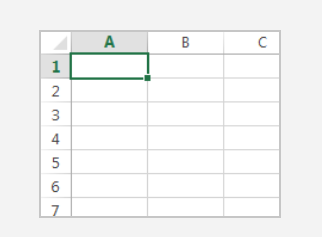プルダウンメニューをひとつのエクセルにまとめておきたい場合に使える設定方法です。
プルダウンリスト用のエクセルを作成する
Settings.xls などとして項目をカラムに入力しておきます。
データ入力用エクセルの作成
Data.xls 等とし
- Settings.xlsを起動しておく。
- 入力ブックの方で、[数式]-[名前の定義]ダイアログを開く。
- 名前を設定し、Settings.xlsのリスト化したい範囲を選択する。
- ここで設定した名前を後で使用する。
- リスト選択化するカラムを選択後、[データ]-[データの入力規則]ダイアログを開く。
- 入力値の種類に[リスト]を選択し、元の値を 「=INDIRECT(“設定した名前”)」とする。
これで、異なるファイルに定義した項目を元にプルダウンメニューを作成することができます。